Piezīme.: Mēs vēlamies sniegt jums visjaunāko palīdzības saturu jūsu valodā, cik vien ātri to varam. Šī lapa ir tulkota automatizēti, un tajā var būt gramatiskas kļūdas un neprecizitātes. Mūsu nolūks ir šo saturu padarīt jums noderīgu. Vai lapas lejasdaļā varat mums pavēstīt, vai informācija jums noderēja? Ērtai atsaucei šeit ir šis raksts angļu valodā.
PowerPoint darbam ar Android tālruņiem var bez maksas lejupielādēt Google Play veikalā. Kad programma ir instalēta, šajā animētajā rokasgrāmatā varat apgūt dažas noderīgas iespējas.
Slaidrādes sākšana
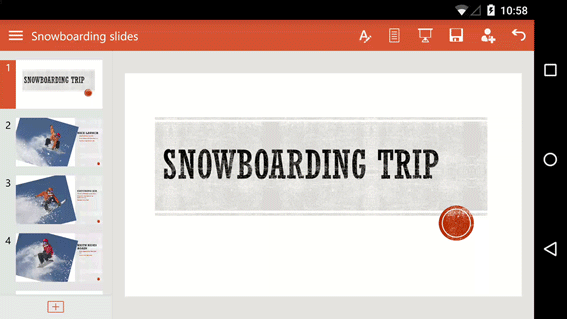
Pieskarieties pogai No pašreizējā un pēc tam velciet pa kreisi, lai pārietu uz priekšu vai pavelciet pa labi, lai dotos atpakaļ. (Tas ir tāpat kā pārvērsts lapas grāmatā.) Padoms: Lai sāktu slaidrādi no sākuma, pieskarieties Rādīt lenti 
Rokraksta lietošana slaidrādē
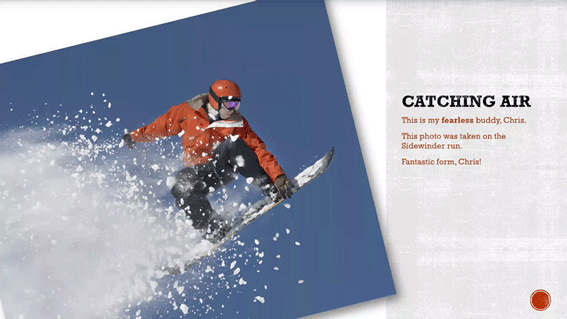
Rokraksta lietošana ir vienkārša. Pavelciet uz leju ekrāna vidū, un tiek parādīta rīkjosla Slaidrāde. Iestatiet rokraksta opcijas un pēc tam sāciet rakstīšanu.
Slaidrādes pabeigšana
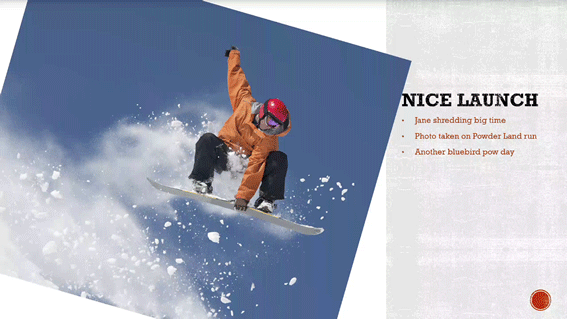
Lai beigtu slaidrādi, pavelciet uz leju ekrāna vidū un pēc tam pieskarieties pogai Beigt slaidrādi.
Darbs ar formām
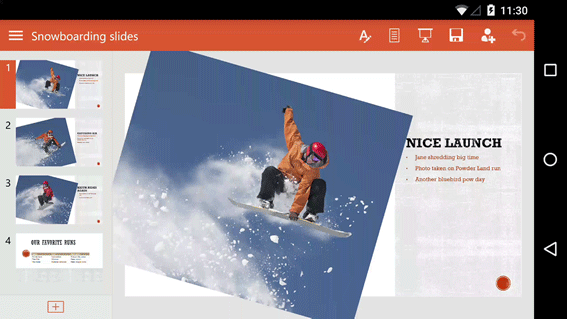
Pēc formas ievietošanas pieskarieties ārpusē, lai noņemtu atlasi, un pēc tam tuviniet. Pēc tam varat mainīt izmērus, formu pagriezt un modificēt, kā vien vēlaties.
Tas vēl nav viss
Mums ir vēl trīs animētas rokasgrāmatas darbam Android tālrunī:










